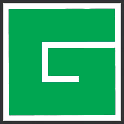| Niveau de difficulté | Facile |
| Privilèges de la racine | Oui |
| Exigences | Terminal Linux |
| Catégorie | Gestion des processus |
| Compatibilité avec les systèmes d'exploitation | Alma-Alpine-Arch-Debian-Fedora-Linux- Mint -openSUSE- Pop!_OS -RHEL- Rocky -Stream-SUSE-Ubuntu-WSL |
| Durée de lecture estimée | 5 minutes |
Vérifier le processus en cours d'exécution dans Linux
La procédure pour surveiller le processus en cours d'exécution sous Linux en utilisant la ligne de commande est la suivante :
- Ouvrez la fenêtre du terminal sous Linux
- Pour un serveur Linux distant, utilisez la commande ssh pour vous connecter.
- Tapez le ps aux pour voir tous les processus en cours dans Linux
- Vous pouvez également utiliser la commande top ou htop pour visualiser les processus en cours d'exécution sous Linux.
Voyons quelques exemples et utilisations en détail.
Veuillez noter que vivek@nixcraft:~$ est mon invite shell. Vous devez taper les commandes après le $ rapide.
Comment gérer les processus à partir du terminal Linux
Le site ps est une commande traditionnelle de Linux permettant de dresser la liste des processus en cours d'exécution. La commande suivante affiche tous les processus en cours d'exécution sur votre serveur ou système basé sur Linux :
vivek@nixcraft:~$ ps -aux
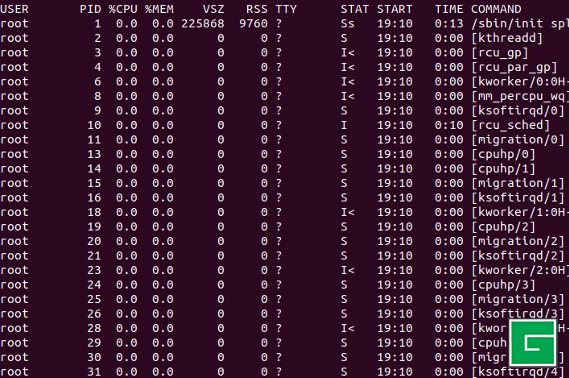
L'ID du processus (PID) est essentiel pour tuer ou contrôler un processus sous Linux. Par exemple, considérez les sorties suivantes :
root 1 0.0 0.0 225868 9760 ? Ss 19:10 0:13 /sbin/init splash
Où,
- root - Nom de l'utilisateur
- 1 - PID (ID du processus Linux)
- 19:10 - Heure de début du processus
- /sbin/init splash - Processus ou commande réelle
Il peut y avoir trop de processus. Par conséquent, il utilise la commande less/more suivante comme pipe pour afficher les processus un écran à la fois :
vivek@nixcraft:~$ ps -aux | more
vivek@nixcraft:~$ sudo ps -aux | lessAppuyez sur q pour quitter les pagers Linux ci-dessus. Vous pouvez rechercher un processus Linux particulier en utilisant la commande grep/egrep :
vivek@nixcraft:~$ ps aux | grep firefox
vivek@nixcraft:~$ sudo ps aux | grep vim
vivek@nixcraft:~$ sudo ps -aux | egrep sshd|openvpn|nginx
Commande Linux pgrep
De nombreuses variantes de Linux sont livrées avec le pgrep pour rechercher/trouver un processus. La syntaxe est la suivante :
vivek@nixcraft:~$ pgrep {process}
vivek@nixcraft:~$ sudo pgrep sshd
vivek@nixcraft:~$ pgrep vim
vivek@nixcraft:~$ pgrep firefox
vivek@nixcraft:~$ pgrep -l nginx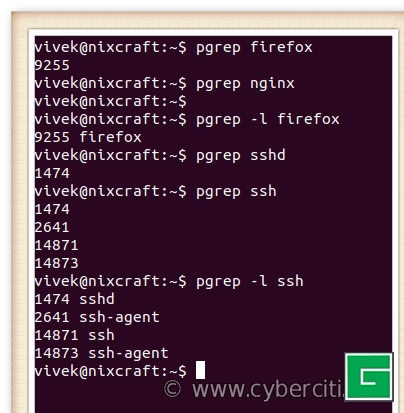
Le site -l passée à la commande pgrep pour afficher également le format long et le nom du processus.
Commande supérieure de Linux
Le site top est une autre méthode hautement recommandée pour voir l'utilisation des ressources de vos serveurs Linux. On peut voir une liste des processus qui utilisent le plus de mémoire, de CPU ou de disque.
vivek@nixcraft:~$ top
vivek@nixcraft:~$ sudo top
vivek@nixcraft:~$ sudo top [options]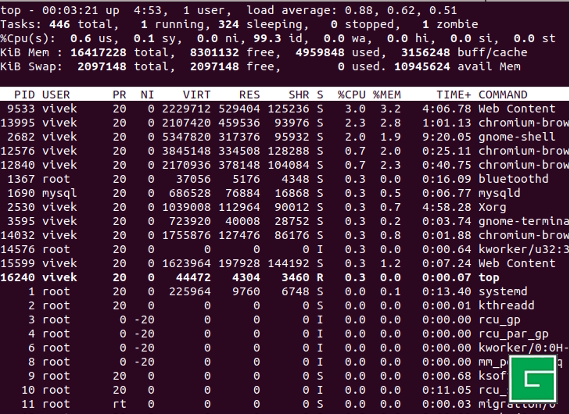
Appuyez sur q pour quitter la session supérieure et h pour obtenir de l'aide.
Commande htop de Linux pour vérifier les processus en cours d'exécution dans Linux
Le site htop est un visualisateur de processus interactif et une méthode recommandée pour les utilisateurs de Linux. On peut voir une liste des processus les plus importants qui utilisent le plus de mémoire, de CPU ou de disque et plus encore :
vivek@nixcraft:~$ htop
vivek@nixcraft:~$ sudo htop
vivek@nixcraft:~$ sudo htop [options]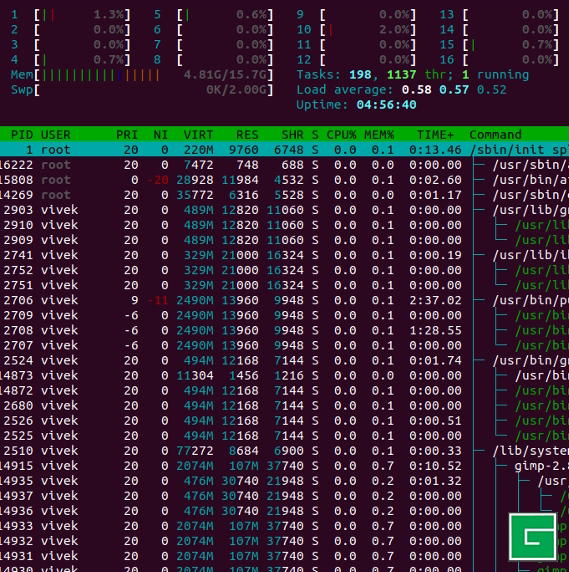
Voir comment installer htop sur un système CentOS/RHEL pour plus d'informations.
Commande kill de Linux
Vous voulez tuer un processus ? Essayez tuer commande. La syntaxe est la suivante :
vivek@nixcraft:~$ kill pid
vivek@nixcraft:~$ kill -signal pidTrouvez le PID en utilisant les commandes ps, pgrep ou top. Disons que vous voulez tuer un PID # 16750, exécutez :
vivek@nixcraft:~$ kill 16750Pour une raison quelconque, si le processus ne peut pas être tué, essayez de le tuer de force :
vivek@nixcraft:~$ kill -9 16750OU
vivek@nixcraft:~$ kill -KILL 16750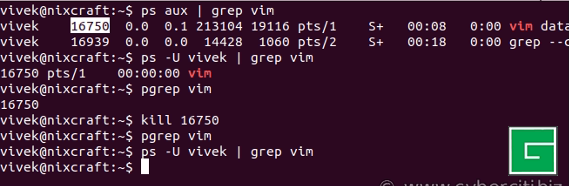
Commande Linux pkill
Si vous souhaitez tuer un processus par son nom, essayez la commande pkill. La syntaxe est la suivante :
vivek@nixcraft:~$ pkill processName
vivek@nixcraft:~$ pkill vim
vivek@nixcraft:~$ pkill firefox
vivek@nixcraft:~$ pkill -9 emacs
vivek@nixcraft:~$ sudo pkill -KILL php7-fpm
Commande Linux killall
Le site killall tue les processus par nom, par opposition à la sélection par PID comme le fait la commande kill :
vivek@nixcraft:~$ killall vim
vivek@nixcraft:~$ killall -9 emacs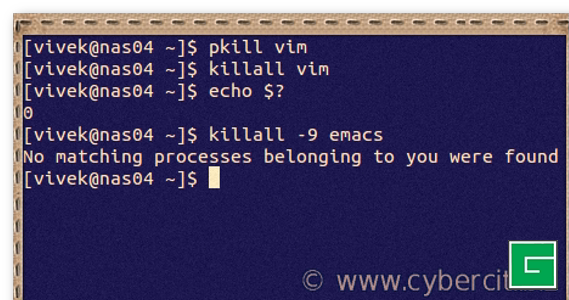
Commande Linux nice et renice
L'objectif principal de la joli consiste à exécuter un processus ou une commande à une priorité inférieure ou supérieure. Utilisez l'option renice pour modifier la valeur "nice" d'un ou plusieurs processus Linux en cours d'exécution. La valeur nice peut aller de -20 à 19, 19 étant la priorité la plus basse. Disons que vous voulez compiler un logiciel sur un serveur Linux très occupé. Vous pouvez définir une priorité très basse, entrez :
vivek@nixcraft:~$ nice -n 13 cc -c *.c &Définissez une priorité très élevée pour une mise à jour du noyau. Avant de redémarrer le serveur Linux, exécutez :
nice --10 wall <
Pour modifier la priorité d'un processus en cours, tapez ce qui suit :
vivek@nixcraft:~$ renice {Priority} -p {PID}
vivek@nixcraft:~$ renice {Priority} {PID}
vivek@nixcraft:~$ pgrep vim
vivek@nixcraft:~$ renice 10 69947
vivek@nixcraft:~$ sudo renice -10 $(pgrep vim)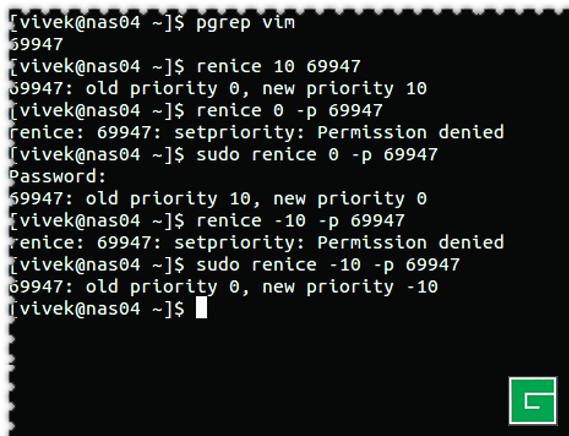
Conclusion
Cette page a montré comment gérer le processus sur le terminal Linux. Pour plus d'informations, consultez les pages de manuel ou nos pages d'exemples en utilisant la commande man ou les options --help :
- commande ps
- commande pgrep
- commandement supérieur
- commande de mise à mort
- commande du kilo
- bonne commande
- commande de rénice